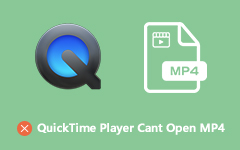3 gratis manieren om MOV-bestanden te comprimeren naar een kleinere bestandsgrootte
MOV is een multimediacontainerformaat ontwikkeld door Apple. Het is voornamelijk ontworpen voor Apple-apparaten om films op te slaan, en kan native worden ondersteund door QuickTime Player en iMovie. Als u een MOV-bestand naar YouTube, Instagram, Facebook, enz. Wilt uploaden of het via e-mail wilt delen, moet u in veel gevallen comprimeer MOV-bestand. Weet jij hoe je de grootte van een MOV-bestand kunt verkleinen?

Veel MOV-compressor tools die op de markt worden aangeboden en waarmee u uw MOV-bestand naar een kleiner formaat kunt comprimeren. Als je niet weet welke je moet gebruiken, beveelt dit bericht je graag 3 geweldige MOV-bestandscompressoren aan. Of je het nu wilt comprimeer MOV-bestand online gratis, of vertrouw op een professionele oplossing om de MOV-bestandsgrootte te verkleinen, u kunt krijgen wat u nodig heeft.
Deel 1. Beste manier om MOV-bestand te comprimeren
Wanneer u een video wilt comprimeren met behoud van de originele beeld- en geluidskwaliteit, kunt u beter naar de professionele oplossing gaan. Hier introduceren we u met een geweldige video-omzetter en bewerkingstool, Video Converter Ultimate om MOV-bestand gratis te comprimeren. Video Converter Ultimate is een veelzijdige video-editor en converter die elk MOV-bestand kan comprimeren naar een kleiner formaat zonder veel kwaliteitsverlies.
- 1. Draag toolbox van videocompressor, media-metadata-editor, GIF-maker en meer.
- 2. Converteer 8K / 5K / 4K, 1080p / 720p HD en gewone SD-video's naar meer dan 500 formaten.
- 3. Ondersteuning van krachtige bewerkingsfuncties, videoverbetering, overvloedige thema's en real-time preview.
- 4. Rip en kopieer dvd zonder verlies naar digitaal bestand en voeg verbluffende 3D-effecten toe aan 2D-films.
Stap 1Om uw MOV-bestanden te comprimeren, moet u deze MOV-compressor eerst gratis op uw computer installeren. Start het en kies vervolgens het Toolbox optie.

Stap 2Nu kunt u enkele handige tools zien, zoals Media Metadata Editor, GIF-maker, Videocompressor, 3D Maker en Video Enhancer. Hier kunt u de Videocompressor om uw MOV-bestandsgrootte te verkleinen.

Stap 3Klik op het grote + -pictogram om het MOV-bestand dat u wilt comprimeren te bladeren en te importeren. Tijdens deze stap krijgt u verschillende manieren aangeboden om het MOV-bestand te comprimeren.
U kunt de MOV-bestandsgrootte verkleinen door de compressiebalk te verplaatsen of door de specifieke waarde voor de bestandsgrootte in te stellen. Bovendien mag je de videoresolutie, bitrate, duur en meer aanpassen.
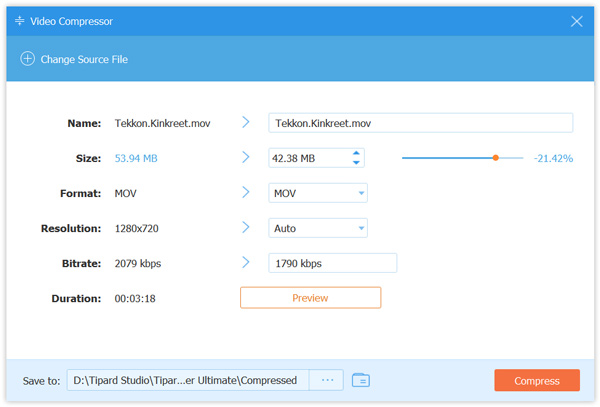
Deze krachtige videocompressor is uitgerust met een Voorbeschouwing functie waarmee u de videokwaliteit van de output direct kunt bekijken. U kunt op basis daarvan aangepaste MOV-bestandscompressie maken.
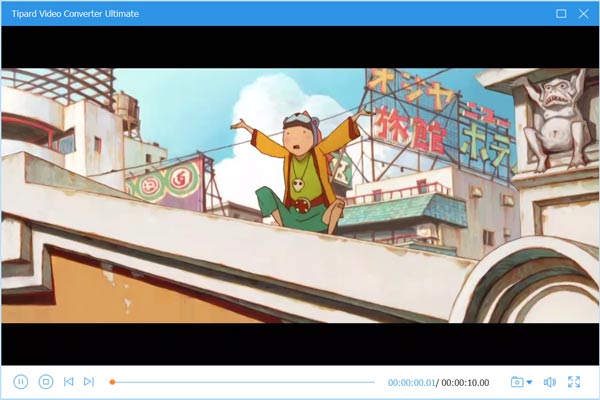
Stap 4Kies een geschikte bestemmingsbestandsmap voor uw gecomprimeerde MOV-bestand en klik vervolgens op het Comprimeren knop om video comprimeren.
Merk op dat, is deze Video Converter Ultimate geen volledig gratis MOV-compressor. Maar je kunt gratis 5 bestanden comprimeren met zijn Free Trial. Hier kunt u op de Vervolg Free Trail om uw bewerking te bevestigen.
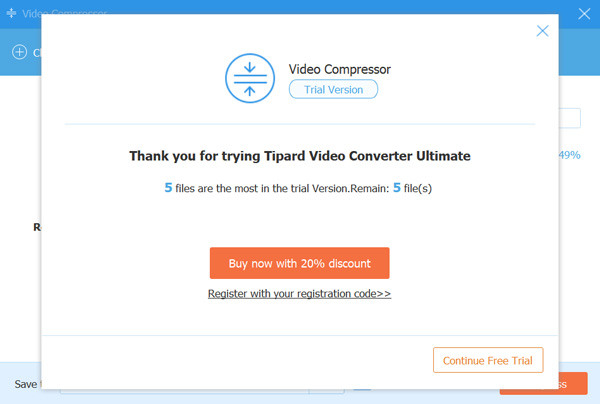
Stap 5Als de MOV-compressie is voltooid, klikt u op OK knop. De bestemmingsmap wordt automatisch geopend. U hebt rechtstreeks toegang tot het gecomprimeerde MOV-bestand.
Er is een andere manier om het MOV-bestand te comprimeren zonder kwaliteitsverlies. U kunt overbodige onderdelen verwijderen om de bestandsgrootte te verkleinen. Om dat te doen, kunt u naar omvormer en gebruik de Snijden functie.
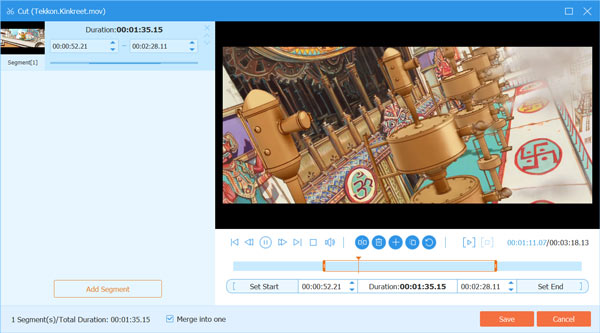
Deel 2. Hoe MOV-bestand gratis online te comprimeren
Zoals we hierboven vermeldden, zijn er veel tools voor het comprimeren van video's, waaronder enkele gratis online tools die u kunnen helpen bij het comprimeren van MOV-bestanden. Dit deel beveelt graag de populaire aan Aiseesoft Gratis online videocompressor voor jou. Het ondersteunt alle populaire videoformaten, waaronder MOV, MP4, FLV, AVI, MKV en meer. U kunt erop vertrouwen om een MOV-bestand gratis online te comprimeren.
Stap 1Zoek naar en ga naar het Aiseesoft Gratis online videocompressor site in uw browser. U kunt deze gratis MOV-compressor gebruiken in Chrome, IE, Firefox of Safari.
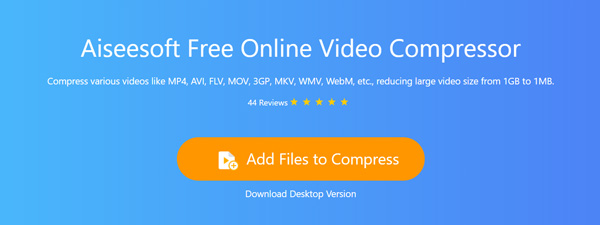
Stap 2Klik op de Bestanden toevoegen om te comprimeren knop en vervolgens op Downloaden knop om snel een klein opstartprogramma te downloaden voor het comprimeren van MOV. Daarna zal er een pop-upvenster verschijnen waarin u uw MOV-bestand kunt uploaden.
Stap 3Wanneer u het hoofdvenster voor het comprimeren van video's opent, kunt u de compressiebalk verplaatsen om de compressiegraad van het MOV-bestand te regelen. Evenzo kunt u aangepaste videoresolutie, bitsnelheid en meer opties gebruiken om uw video naar een kleiner formaat te comprimeren.
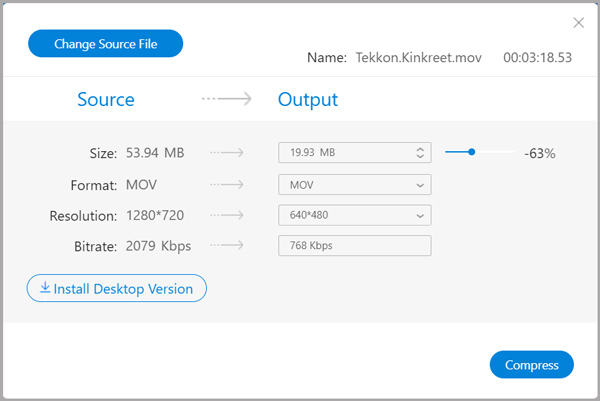
Stap 4Klik Comprimeren knop om te beginnen met het comprimeren van MOV. Nadat u een bestemmingsmap heeft geselecteerd, begint het comprimeringsproces.
Deze software heeft een hoge compatibiliteit van videoformaten zoals MP4, MKV, AVI, WMV, WebM, 3GP en meer, en u kunt bijna alle videoformaten gemakkelijk comprimeren.
Deel 3. Hoe QuickTime-video te comprimeren
Als u een MOV-bestand wilt comprimeren, kunt u ook QuickTime Player. QuickTime is de standaard mediaspeler voor MOV-bestanden. Het kan uw MOV-bestand afspelen en het als een kleiner bestand exporteren.
Stap 1Open QuickTime Player en klik op Dien in menu. Klik Bestand openen uit de vervolgkeuzelijst om uw MOV-bestand eraan toe te voegen.
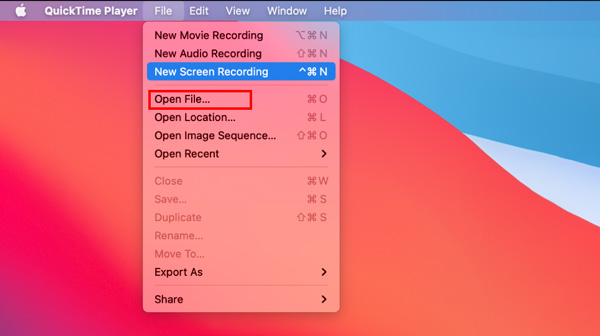
Stap 2Klik Dien in op de bovenste menubalk en selecteer vervolgens het Exporteren als keuze. U krijgt daar enkele exportopties aangeboden waaruit u kunt kiezen. Hier kunt u een lagere resolutie selecteren om uw MOV-bestand te exporteren.
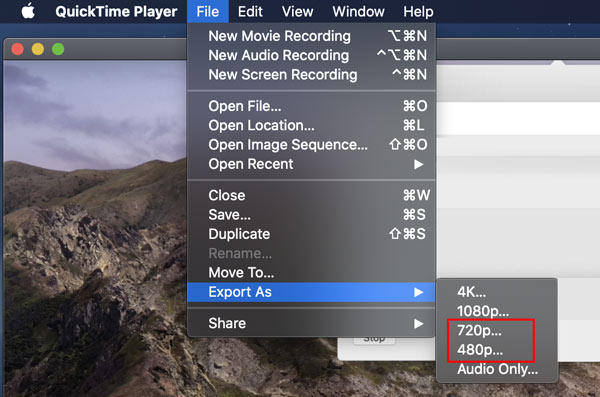
Met QuickTime kunt u de videoresolutie verlagen om een MOV-bestand te comprimeren. Maar je kunt het alleen terugbrengen tot 4K, 1080p, 720p of 480p.
Deel 4. Veelgestelde vragen over het comprimeren van een MOV-bestand
Vraag 1. Hoe werkt compressie van MOV-bestanden?
Wanneer u ervoor kiest om een MOV-bestand te comprimeren, kunt u de videoresolutie, bitrate, codering en aangepaste andere instellingen verlagen om de bestandsgrootte te verkleinen. U kunt ook enkele ongewenste delen verwijderen om video te comprimeren.
Vraag 2. Hoe maak je een zip-bestand om het MOV-bestand te comprimeren?
U kunt met de rechtermuisknop op het MOV-bestand klikken, Verzenden naar en vervolgens Gecomprimeerde (gezipte) map kiezen om een zip-bestand op een Windows-pc te maken. Als u een Mac gebruikt, kunt u de functie Naam comprimeren gebruiken om gemakkelijk een zip-bestand te maken.
Vraag 3. Hoe comprimeer ik een MOV-bestand naar MP4?
U kunt vertrouwen op het aanbevolen Video Converter Ultimate om een MOV-bestand te comprimeren naar MP4. Wanneer u een MOV-bestand exporteert via QuickTime, kunt u ook MP4 als het uitvoerformaat selecteren.
Conclusie
Bent u op zoek naar een goede MOV-compressor om uw videobestandsgrootte te verkleinen? U kunt 3 methoden vinden om comprimeer MOV-bestand van dit bericht. Houd er rekening mee dat er enig kwaliteitsverlies van beeld en geluid moet optreden als u ervoor kiest om het bestand te veel te comprimeren.